1、首先,保障你计算机的office安装有Microsoft Office Document Imaging组件。
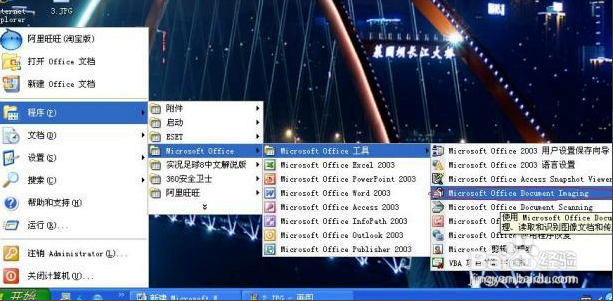
2、接下来,随便在电脑中哪儿新建一个word文档,进入后选择插入--图片--来自文件。
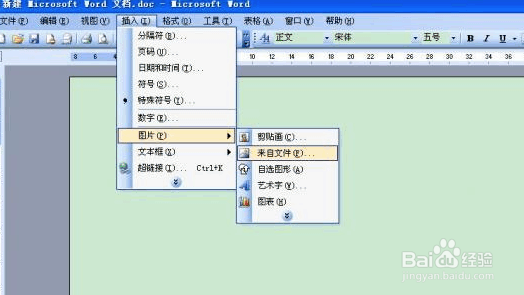
3、如图所示,在插入图片文件框中找到你想要从中抓出文字的图片。

4、将图片成功插入word中。

5、然后,依次点击文件--打印,打开打印窗口,只要你安装了Microsoft Of酆璁冻嘌fice Document Im锾攒揉敫aging组件,完成我告诉你的第一步操作,这样在打印机名称下拉选项中肯定有一个名为Microsoft Office Document Imaging的打印机。

6、此时,点击打印并不会真正打印,而是出现一个另存为的对话框。
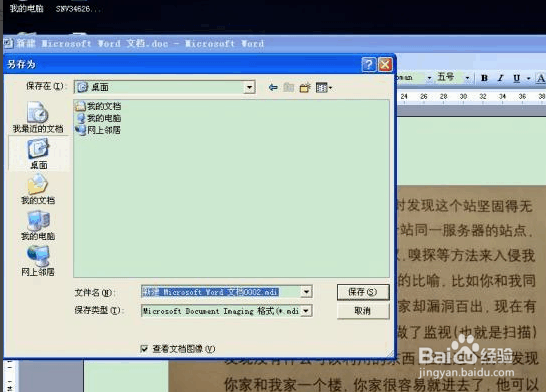
7、如图所示,再点击保存后office会自动启动Microsoft Office Document Imaging组件打开你刚刚保存的文件。
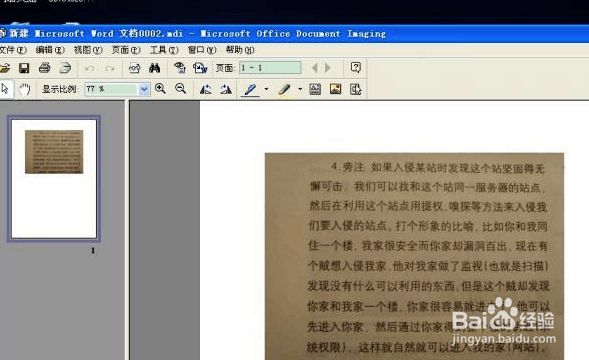
8、在Microsoft Office Document Imaging组件右边的窗口中直接用左键圈中你欲复制的文字,再点击右键选择复制。

9、当然,我们也可以借助如图所示的OCR识别工具,来实现图片中的文字。如图所示:
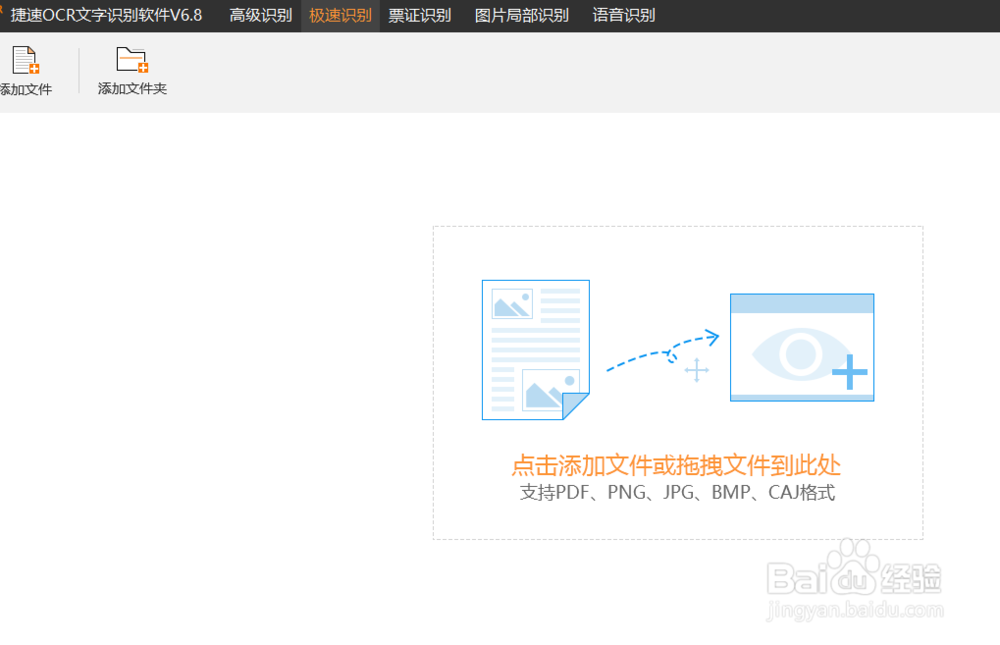
10、点击复制后稍等几秒钟茧盯璜阝就会出现一个ocr字体识别的进度条,这个过程只需要短短几秒钟时间,此后你就可以新建一个空白的文本文档,在文档中直接复制就可以将刚刚从图片上所抓的文字复制到文本中来。

11、待打开图片后,就可以选择相应的图片文字区域进行识别操作了。如图所示,在文档中直接复制就可以将刚刚从图片上所抓的文字复制到文本中来。
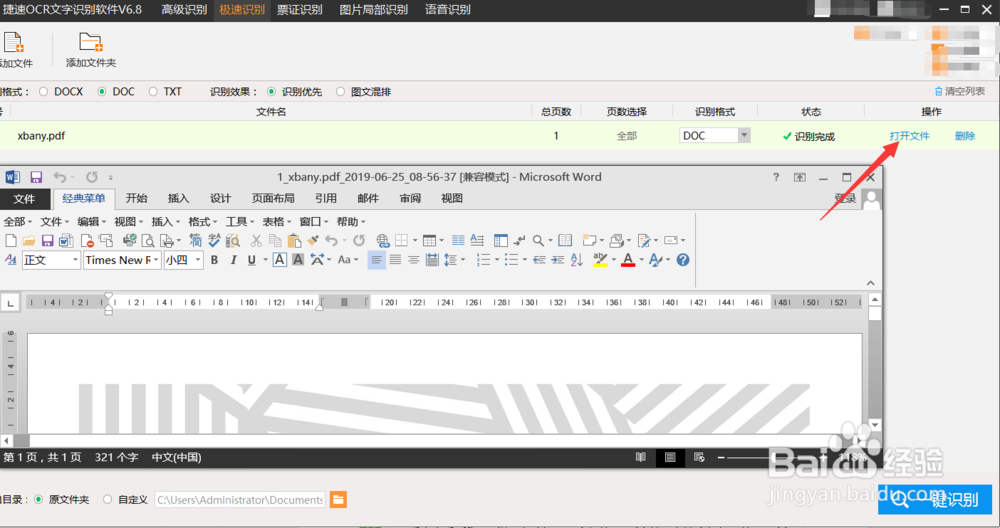
12、接下来,在第8步完成后你也可以再在Microsoft Office Document Imaging组件右边的窗口中点击右键--将文本发送到word(T)。
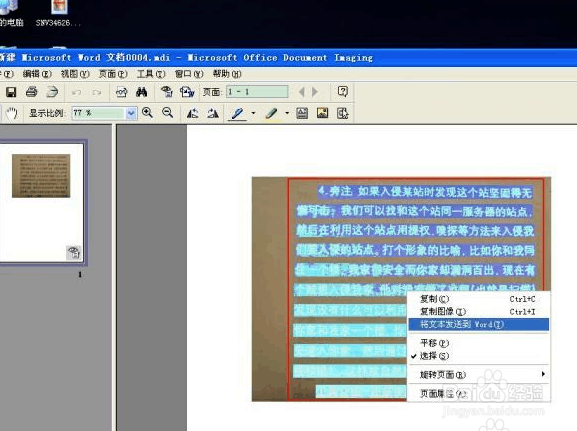
13、然后点击后office同样会自动打开一个新的word文档,在这个新打开的word文档中就有了我们刚刚从图片上所抓的文字。

